von Waseem Abbas am April 10, 2019
Möchten Sie einen Schieberegler für Ihre Homepage erstellen? Manchmal wird Ihr Thema nicht mit einem Homepage-Schieberegler geliefert, und Sie möchten einen mit einem Plugin hinzufügen. In diesem Artikel erfahren Sie, wie Sie einen Homepage-Schieberegler in WordPress hinzufügen.
Viele Websitebesitzer verwenden einen beweglichen Schieberegler auf ihrer Homepage, um ihre Besucher anzusprechen oder ihr Portfolio anzuzeigen. Einige WordPress-Themes enthalten einen einfachen Homepage-Schieberegler, viele jedoch nicht. Für den voll ausgestatteten Homepage-Schieberegler müssen Sie das Soliloquy WordPress Plugin installieren.
Um einen Homepage-Slider in WordPress hinzuzufügen, müssen Sie diese 3 Schritte ausführen:
- Schritt 1. Installiere und aktiviere Soliloquy WordPress Plugin
- Schritt 2. Erstellen Sie einen Bildschieberegler mit Soliloquy
- Schritt 3. Kopieren Sie den Shortcode oder das Template-Tag und fügen Sie ihn in Ihre Homepage ein
Bereit für den Einstieg? Los geht’s!
Schritt 1: Installieren und aktivieren Sie das Soliloquy WordPress Plugin
Als erstes müssen Sie das Soliloquy WordPress Slider Plugin installieren und aktivieren.


Wenn Sie Hilfe bei diesem Schritt benötigen, lesen Sie unsere Anleitung zur Installation von Soliloquy.
Schritt 2: Erstellen Sie einen Bildschieberegler mit Soliloquy
Sobald Sie Soliloquy installiert und aktiviert haben, erstellen Sie Ihren Homepage-Schieberegler, indem Sie in Ihrem WordPress-Admin-Backend zu Soliloquy “ Add New“ gehen.
Fügen Sie zunächst einen Titel für Ihren Homepage-Schieberegler hinzu. Legen Sie dann Ihre Bilder in den nativen Schiebereglerbereich ab.


Nachdem Sie Ihre Bilder hinzugefügt haben, können Sie auf die Registerkarte Config gehen, um Ihre Einstellungen anzupassen. Sobald Sie zufrieden sind, klicken Sie auf die Schaltfläche Veröffentlichen, um Ihre Änderungen zu speichern.
Weitere Informationen zum Erstellen Ihres Homepage-Sliders mit Soliloquy finden Sie in unserer Anleitung zum Erstellen eines Image-Sliders in WordPress.
Schritt 3: Kopieren Sie den Shortcode oder das Template-Tag und fügen Sie ihn in Ihre Homepage ein
Nachdem Sie Ihren Homepage-Schieberegler erstellt haben, können Sie ihn jetzt zur Homepage Ihrer Website hinzufügen.
Es gibt zwei einfache Möglichkeiten, einen Soliloquy-Slider zu Ihrer Homepage hinzuzufügen: mit einem Shortcode oder mit einem Template-Tag. Schauen wir uns die einzelnen Methoden an …
Methode eins: Verwenden Sie den Shortcode
Dies ist die einfachste Methode, um Ihrer Homepage einen Schieberegler hinzuzufügen. Kopieren Sie auf dem Bearbeitungsbildschirm Ihres Homepage-Sliders einfach den Shortcode in das Soliloquy Slider Code Widget.
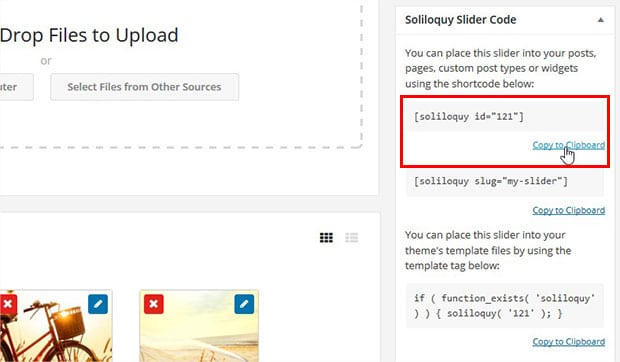
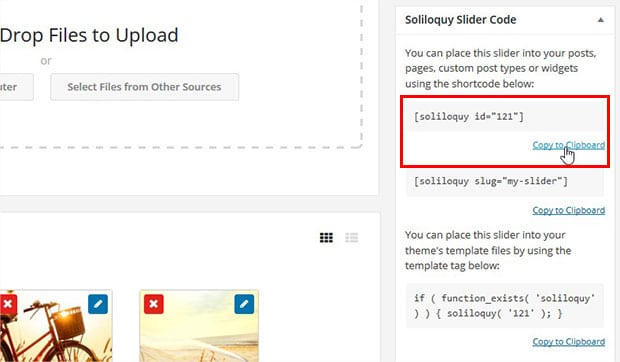
Bearbeiten Sie dann Ihre Homepage und fügen Sie den Shortcode in den visuellen Editor ein.
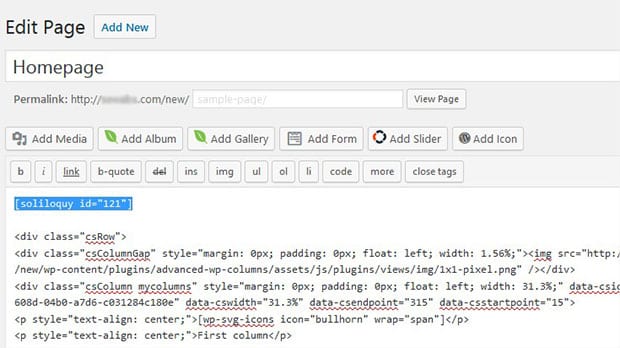
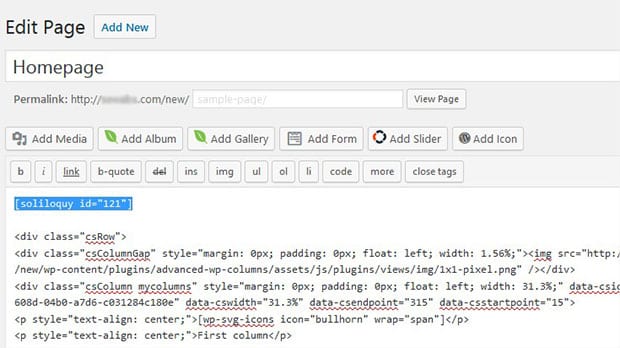
Das war’s! Jetzt wird Ihr Homepage-Schieberegler auf Ihrer WordPress-Site angezeigt.
Methode zwei: Fügen Sie das Template-Tag zur Template-Datei Ihres Themes hinzu
Wenn Sie möchten, dass Ihr Homepage-Slider zum Header Ihres Themes hinzugefügt wird, müssen Sie das Template-Tag verwenden.
Bearbeiten Sie zunächst Ihren Bildschieberegler und kopieren Sie das Vorlagen-Tag aus dem Soliloquy Slider Code Widget.
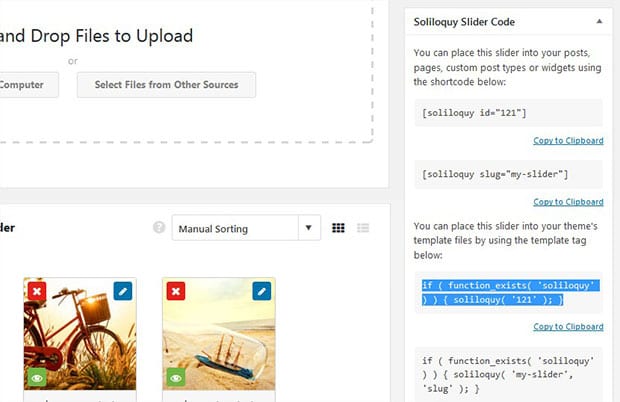
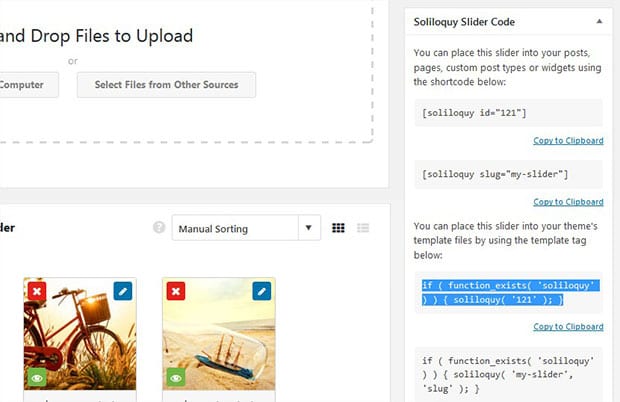
Fügen Sie dann das Template-Tag in Ihre header.php -Datei ein, damit es in der Kopfzeile Ihrer Homepage und auf den anderen Seiten Ihrer Website angezeigt wird.
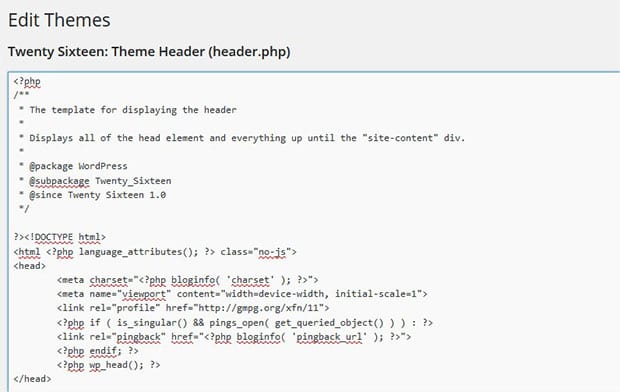
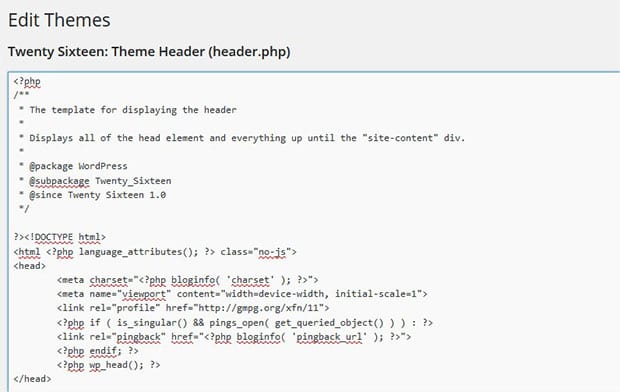
Das war’s! Wir hoffen, dieser Artikel hat Ihnen geholfen zu lernen, wie Sie einen Homepage-Schieberegler in WordPress hinzufügen. Vielleicht möchten Sie auch unsere Anleitung zum Erstellen eines WordPress-Schiebereglers für benutzerdefinierte Beitragstypen lesen.
Wenn Ihnen dieser Artikel gefällt, folgen Sie uns bitte auf Facebook und Twitter, um weitere kostenlose WordPress-Tutorials zu erhalten. Sie können unseren Newsletter auch rechts auf dieser Seite abonnieren!